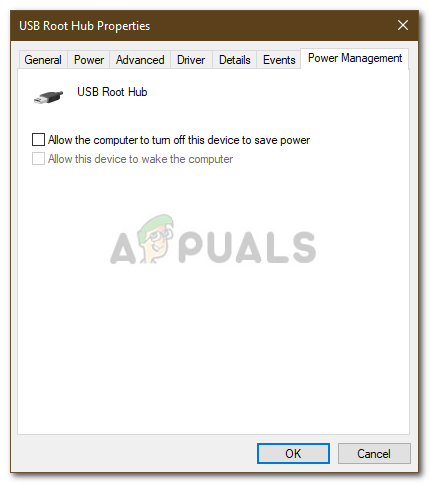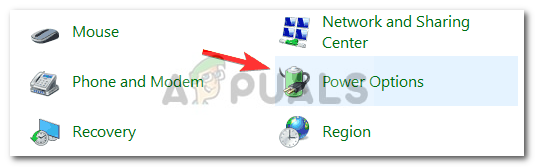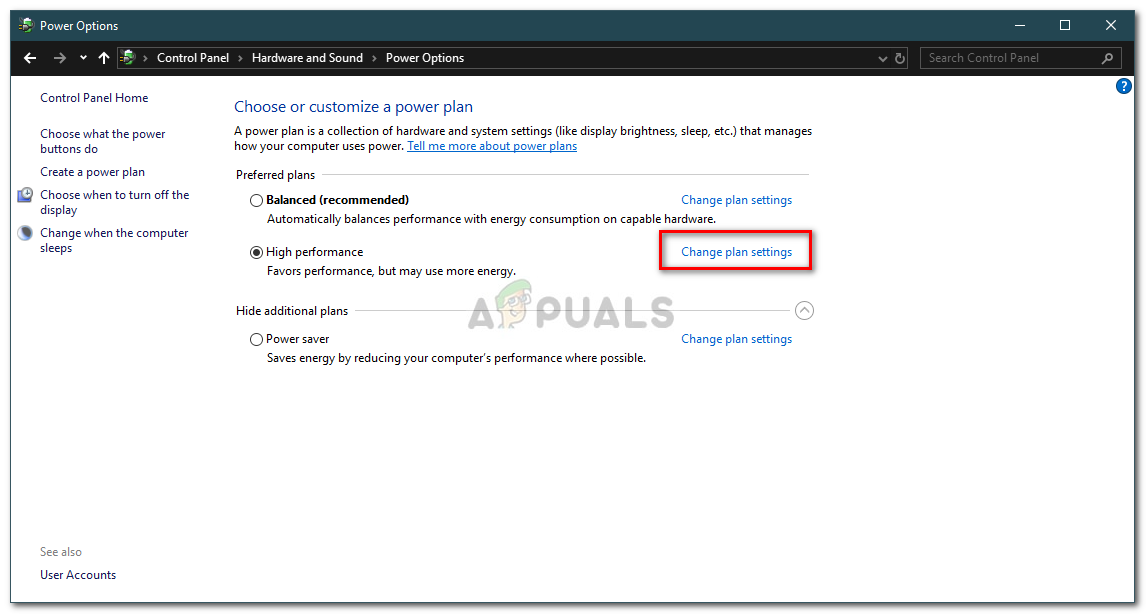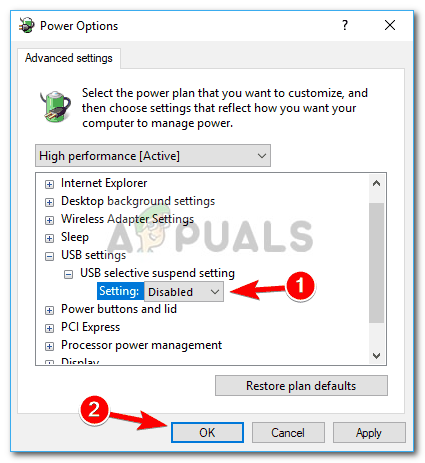Если ваш USB-порт продолжает подключаться и отключаться, это часто происходит из-за неисправного USB-порта. Варианты питания и т. д. Внешние жесткие диски стали незаменимыми в современном мире и, как правило, очень полезны. Они часто используются для хранения системных образов, то есть резервных копий системы, установочных носителей Windows или для любого другого личного использования. Однако, если вы не можете использовать свои внешние диски, тогда что в них хорошего?
Отключение и повторное подключение USB не является чем-то новым и известно на протяжении многих лет. В Windows 10 проблема несколько уменьшилась, но не исчезла. Некоторые пользователи столкнулись с этой проблемой после обновления до Windows 10 с предыдущей версии и т. Д. Решение этой проблемы простое и понятное.
Что заставляет USB подключаться и отключаться (цикл) в Windows 10?
Что ж, у этой проблемы не так много источников, и обычно она возникает из-за следующих факторов:
- Неисправный порт USB . Если порт, через который USB подключен к системе, неисправен, это может вызвать проблему.
- Драйверы USB . Иногда драйверы USB в вашей системе не работают должным образом по какой-либо причине, которая приводит к этой проблеме.
- Поврежденные системные файлы . В некоторых случаях, если системные файлы в вашей системе повреждены или повреждены, проблема может быть связана с этим.
Вы можете использовать следующие обходные пути, чтобы изолировать эту проблему:
Решение 1. Попробуйте другой порт
Когда ваш USB-порт продолжает подключаться и отключаться, наиболее распространенным решением будет попробовать другой порт USB. В некоторых случаях порт, к которому подключен USB, может работать со сбоями или быть устаревшим, что приводит к проблеме. Поэтому первым делом нужно попробовать подключить USB через другой порт USB.

Пробуем другой порт
Если это не работает для вас, попробуйте воспользоваться другими решениями, приведенными ниже.
Решение 2. Переустановите драйверы USB.
Как мы упоминали выше, иногда проблема может быть связана с устаревшими драйверами USB. Неисправные драйверы могут вызывать частое отключение USB-накопителя, и в этом случае вам придется переустановить драйверы USB. Некоторые пользователи сообщают, что причиной проблемы был драйвер Microsoft USB 3.0. Поэтому, чтобы изолировать проблему, вам необходимо установить драйверы USB от производителя вашей материнской платы. Если вы не знаете модель своей материнской платы, вы можете найти ее, открутив компьютер и проверив материнскую плату вручную или с помощью утилит Windows.
Направляйтесь к Эта статья опубликованный на нашем сайте, который покажет вам, как найти модель вашей материнской платы. После того, как у вас будет модель материнской платы, перейдите на сайт производителя и загрузите последние версии драйверов для своего чипсета.

Материнская плата Chipset Скачать
Решение 3. Включите внешний USB-накопитель
Иногда ваша система отключает определенные драйверы для экономии энергии и т. Д., Что может вызвать проблему, поскольку драйвер, необходимый для вашего внешнего жесткого диска, отключается. Однако вы можете легко исправить это, запретив вашей системе отключать внешний USB-накопитель. Вот как:
- Прежде всего, убедитесь, что внешний диск подключен к вашей системе.
- открыто Диспетчер устройств перейдя в Стартовое меню и набрав ' Диспетчер устройств '.
- Разверните Контроллеры универсальной последовательной шины категория.
- Дважды щелкните свой USB-накопитель Устройство. Обратите внимание, что имя может быть другим в вашей системе.
- Наконец, отправляйтесь в Управление энергопотреблением вкладка и снимите флажок Разрешить компьютеру выключить это устройство для экономии энергии коробка.
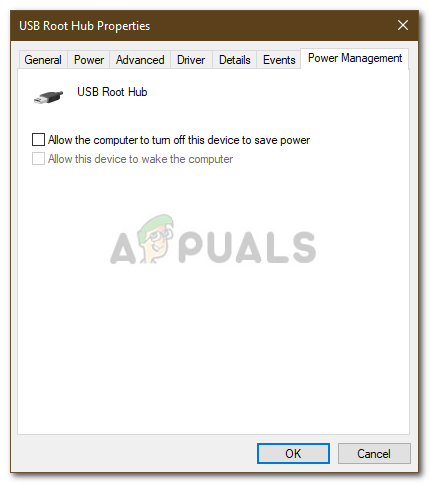
Включение внешнего жесткого диска
- Нажмите ОК.
Решение 4. Отключение выборочной приостановки USB
В некоторых случаях виновником может быть система электропитания вашей системы. Некоторые системы настроены на отключение USB-устройств по прошествии определенного периода времени, который может вызывать проблему. Следовательно, вам придется отключить эту настройку. Вот как это выключить:
- Откройте Панель управления выполнив поиск в меню «Пуск».
- Направляйтесь к ' Варианты питания '.
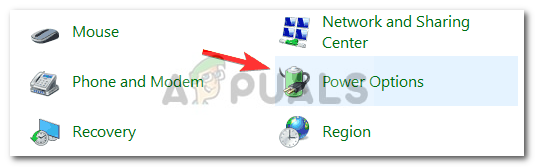
Параметры электропитания - Панель управления
- Нажми на ' Изменить настройки плана 'Вариант.
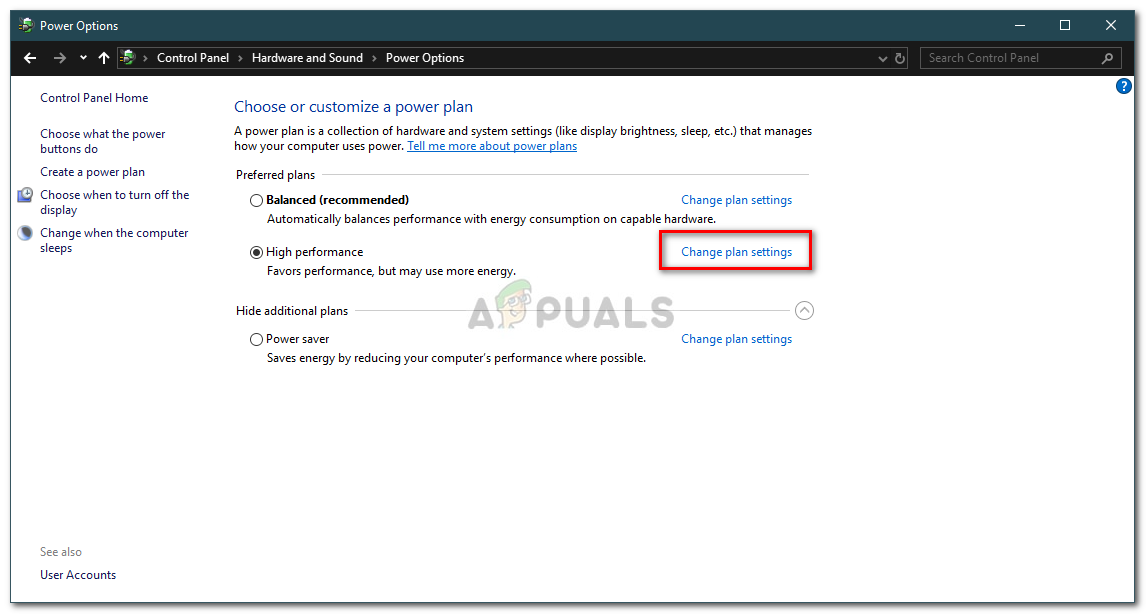
Настройки схемы электропитания
- После этого выберите ‘ Изменить дополнительные параметры питания '.
- Найдите и разверните Настройки USB .
- Ты найдешь Настройка выборочной приостановки USB . Отключите его и нажмите ' Хорошо '.
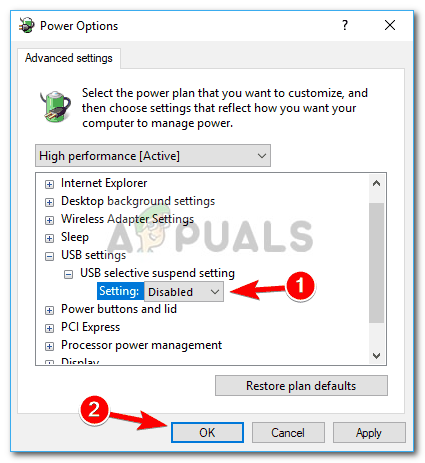
Отключение выборочной приостановки USB
- Наконец, перезагрузите систему и посмотрите, работает ли она.